w10如何自动锁屏有密码 w10电脑怎么设置密码锁屏
更新时间:2024-02-21 17:12:57作者:run
当运行中的win10原版电脑进入锁屏界面之后,为了更好的保护系统中文件,我们可以给锁屏进行加密设置,今天小编就给大家带来w10如何自动锁屏有密码,如果你刚好遇到这个问题,跟着小编一起来操作吧。
解决方法:
1.首先按下“Win”+“I”组合键,打开wIn10的设置窗口,接下来点击右边的“账户”。
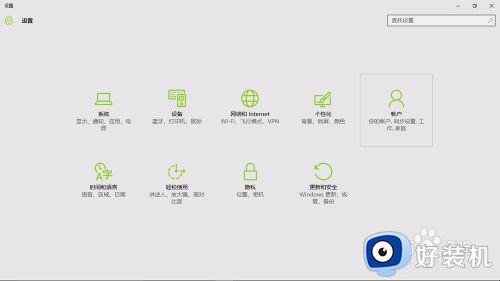
2.接着点击“登录选项”。
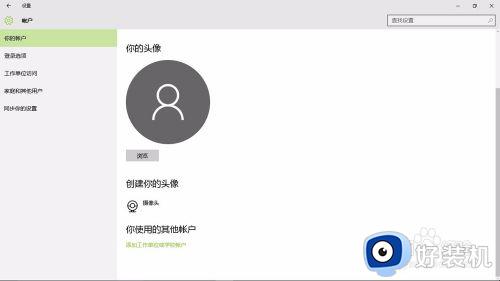
3.再点击密码下边的“登录”。
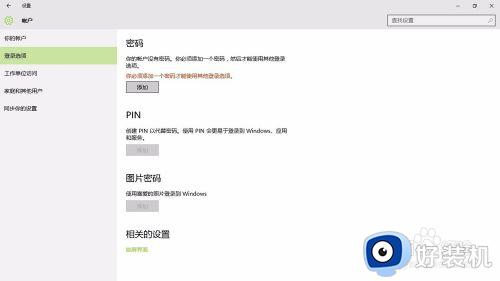
4.在弹出的小窗口里,把你的密码写上两次,注意第三栏是“密码提示”,别再把密码写上,然后点击“下一步”,再点击“完成”。
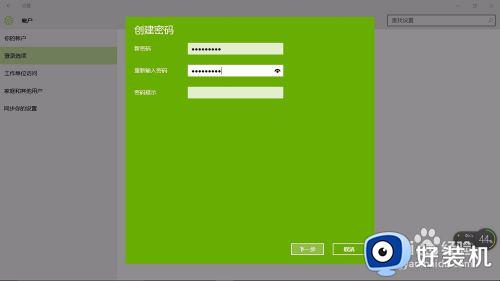
5.完成设置后,系统待机,开机,重启,注消后就都要密码才能进入,最关键的是,以后如果我们有事离开,只要轻松地按下"win"+"L",就能保护我们的电脑内容不被别人看到。

以上就是小编告诉大家的w10电脑设置密码锁屏方法的全部内容,还有不清楚的用户就可以参考一下小编的步骤进行操作,希望能够对大家有所帮助。
w10如何自动锁屏有密码 w10电脑怎么设置密码锁屏相关教程
- win10锁屏密码怎么设置 w10电脑锁屏密码的设置教程
- w10更改锁屏密码设置方法 w10系统怎么修改锁屏密码
- 如何设置w10屏保密码 w10电脑屏幕保护怎么设置密码
- 如何关闭win10锁屏密码 win10关闭锁屏密码怎么设置
- win10如何设置锁屏密码 win10系统在哪设置锁屏密码
- 修改w10的屏保密码的步骤 win10怎么改屏保密码
- 电脑锁屏密码忘了怎么解开 如何破解电脑锁屏密码呢
- window10锁屏密码怎么设置 window10锁屏密码在哪里设置
- win10屏保密码如何设置 win10系统怎么设置锁屏密码
- win10更改锁屏密码的教程 win10怎么更改锁屏密码
- win10拼音打字没有预选框怎么办 win10微软拼音打字没有选字框修复方法
- win10你的电脑不能投影到其他屏幕怎么回事 win10电脑提示你的电脑不能投影到其他屏幕如何处理
- win10任务栏没反应怎么办 win10任务栏无响应如何修复
- win10频繁断网重启才能连上怎么回事?win10老是断网需重启如何解决
- win10批量卸载字体的步骤 win10如何批量卸载字体
- win10配置在哪里看 win10配置怎么看
win10教程推荐
- 1 win10亮度调节失效怎么办 win10亮度调节没有反应处理方法
- 2 win10屏幕分辨率被锁定了怎么解除 win10电脑屏幕分辨率被锁定解决方法
- 3 win10怎么看电脑配置和型号 电脑windows10在哪里看配置
- 4 win10内存16g可用8g怎么办 win10内存16g显示只有8g可用完美解决方法
- 5 win10的ipv4怎么设置地址 win10如何设置ipv4地址
- 6 苹果电脑双系统win10启动不了怎么办 苹果双系统进不去win10系统处理方法
- 7 win10更换系统盘如何设置 win10电脑怎么更换系统盘
- 8 win10输入法没了语言栏也消失了怎么回事 win10输入法语言栏不见了如何解决
- 9 win10资源管理器卡死无响应怎么办 win10资源管理器未响应死机处理方法
- 10 win10没有自带游戏怎么办 win10系统自带游戏隐藏了的解决办法
